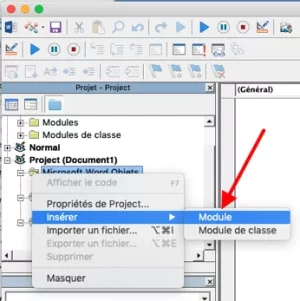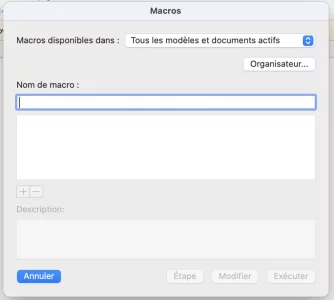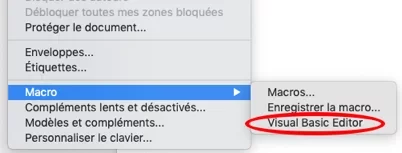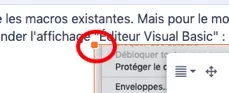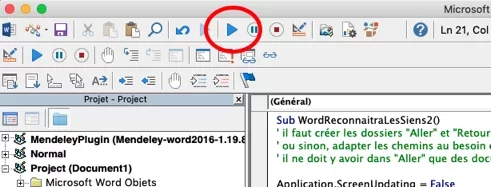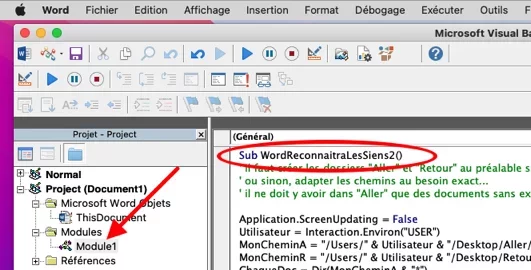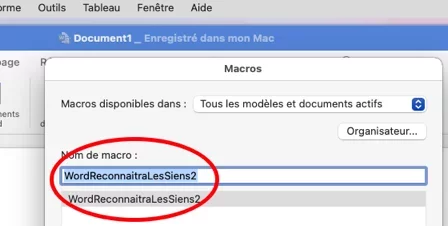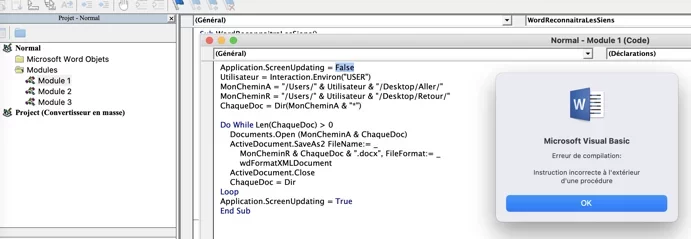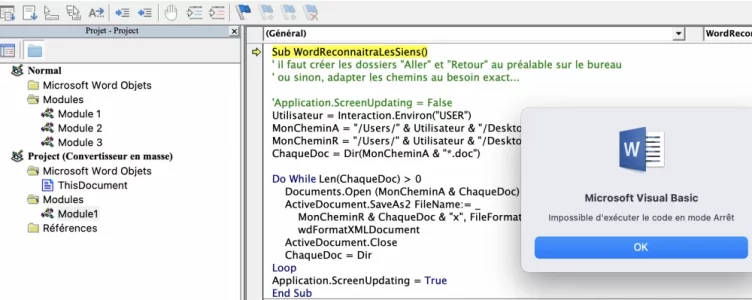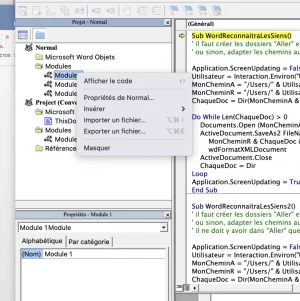Bonjour,
Je suis récemment passé d'un vieux Mac sous El Capitan à un Mac plus récent sous Big Sur (actuellement sous 11.6.2) [pour mémoire : https://forums.macg.co/threads/passage-de-10-11-a-10-15-avec-clean-install.1367007/ ] J'ai réinstallé mon vieux Microsoft Office 2016 qui fonctionne toujours sur Big Sur et concernant Word plus précisément, j'en suis donc au moment où j'écris ces lignes à la version 16.16.27. Par ailleurs, j'ai parmi mes données plusieurs centaines de vieux fichiers Word (qui contiennent de l'information précieuse !), créés avec des anciennes versions de Word, des fichiers donc de type "Microsoft Word 97 - 2004 document (.doc)". Or je viens de m'apercevoir qu'aucun de ces fichiers Word n'est indexé par Spotlight, à l'inverse de tous les autres fichiers Word plus récents que j'ai en stock, à savoir de type "Microsoft Word document (.docx)". [je précise tout de suite que j'ai déjà fait ça https://support.apple.com/fr-fr/HT201716 et que ça ne règle rien en l'état, manifestement ce n'est pas le problème]
D'autre part, j'ajoute que tous ces fichiers Word de type "Microsoft Word 97 - 2004 document (.doc)" ne sont pas reconnus par le Finder comme des fichiers Word, à savoir qu'ils apparaissent dans le Finder avec une vignette non pas de Word (comme c'était le cas de tous mes fichiers Word sous 10.11, je viens de vérifier sur mon vieux Mac ; et tous étaient indexés par Spotlight évidemment) mais avec SOIT une vignette blanche, SOIT une vignette noire avec 4 petits points verts en haut à gauche. Je n'ai pas réussi à déterminer le critère qui expliquerait que certains ont une vignette blanche et d'autres une vignette noire, puisque tous sont de type "Microsoft Word 97 - 2004 document (.doc)". Mais le fait est que tous ces fichiers Word ne sont pas reconnus comme tels par le Finder (alors qu'ils s'ouvrent bien dans Word si je double-clique dessus) et ne sont pas indexés par Spotlight. Par ailleurs, j'ai fait des tests avec quelques-uns de ces fichiers et si je les convertis en .docx (en fait, il ne s'agit pas à proprement parler d'une conversion, puisque Word crée un nouveau fichier), immédiatement ils apparaissent avec une vignette Word comme il se doit et sont indexés par Spotlight.
Qu'en pensez-vous ? Quelqu'un a-t-il déjà été confronté au même problème ou bien y a-t-il quelque chose qui cloche dans mon système ? La seule solution est-elle de convertir tous mes anciens fichiers Word en docx ? Y a-t-il un moyen d'automatiser ça ? Faut-il que je passe à Microsoft Office 2021 ou bien ça ne changera rien de ce point de vue-là ?
Merci.
Je suis récemment passé d'un vieux Mac sous El Capitan à un Mac plus récent sous Big Sur (actuellement sous 11.6.2) [pour mémoire : https://forums.macg.co/threads/passage-de-10-11-a-10-15-avec-clean-install.1367007/ ] J'ai réinstallé mon vieux Microsoft Office 2016 qui fonctionne toujours sur Big Sur et concernant Word plus précisément, j'en suis donc au moment où j'écris ces lignes à la version 16.16.27. Par ailleurs, j'ai parmi mes données plusieurs centaines de vieux fichiers Word (qui contiennent de l'information précieuse !), créés avec des anciennes versions de Word, des fichiers donc de type "Microsoft Word 97 - 2004 document (.doc)". Or je viens de m'apercevoir qu'aucun de ces fichiers Word n'est indexé par Spotlight, à l'inverse de tous les autres fichiers Word plus récents que j'ai en stock, à savoir de type "Microsoft Word document (.docx)". [je précise tout de suite que j'ai déjà fait ça https://support.apple.com/fr-fr/HT201716 et que ça ne règle rien en l'état, manifestement ce n'est pas le problème]
D'autre part, j'ajoute que tous ces fichiers Word de type "Microsoft Word 97 - 2004 document (.doc)" ne sont pas reconnus par le Finder comme des fichiers Word, à savoir qu'ils apparaissent dans le Finder avec une vignette non pas de Word (comme c'était le cas de tous mes fichiers Word sous 10.11, je viens de vérifier sur mon vieux Mac ; et tous étaient indexés par Spotlight évidemment) mais avec SOIT une vignette blanche, SOIT une vignette noire avec 4 petits points verts en haut à gauche. Je n'ai pas réussi à déterminer le critère qui expliquerait que certains ont une vignette blanche et d'autres une vignette noire, puisque tous sont de type "Microsoft Word 97 - 2004 document (.doc)". Mais le fait est que tous ces fichiers Word ne sont pas reconnus comme tels par le Finder (alors qu'ils s'ouvrent bien dans Word si je double-clique dessus) et ne sont pas indexés par Spotlight. Par ailleurs, j'ai fait des tests avec quelques-uns de ces fichiers et si je les convertis en .docx (en fait, il ne s'agit pas à proprement parler d'une conversion, puisque Word crée un nouveau fichier), immédiatement ils apparaissent avec une vignette Word comme il se doit et sont indexés par Spotlight.
Qu'en pensez-vous ? Quelqu'un a-t-il déjà été confronté au même problème ou bien y a-t-il quelque chose qui cloche dans mon système ? La seule solution est-elle de convertir tous mes anciens fichiers Word en docx ? Y a-t-il un moyen d'automatiser ça ? Faut-il que je passe à Microsoft Office 2021 ou bien ça ne changera rien de ce point de vue-là ?
Merci.
Dernière édition: